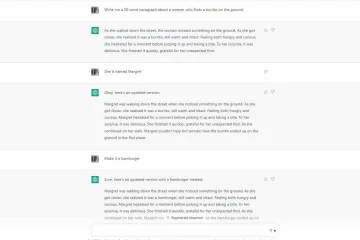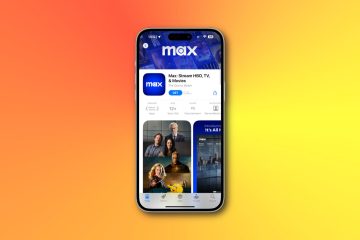Scopri come ripristinare le impostazioni predefinite del Dock del tuo Mac con le app Apple integrate che appaiono su di esso quando configuri il tuo Mac per la prima volta.
Poiché è facile personalizzare il tuo Dock, potresti aver aggiunto o rimosso app da esso, modificato le sue dimensioni, cambiato la sua posizione, attivato l’ingrandimento, impostato per nascondere automaticamente e altro ancora.
Tuttavia, se ne hai avuto abbastanza delle modifiche e vuoi tornare al Dock originale, puoi usare un semplice comando di Terminale per resettarlo e ripristinarlo. Fatto ciò, il tuo Dock sarà simile a com’era quando hai avviato il tuo nuovo Mac.
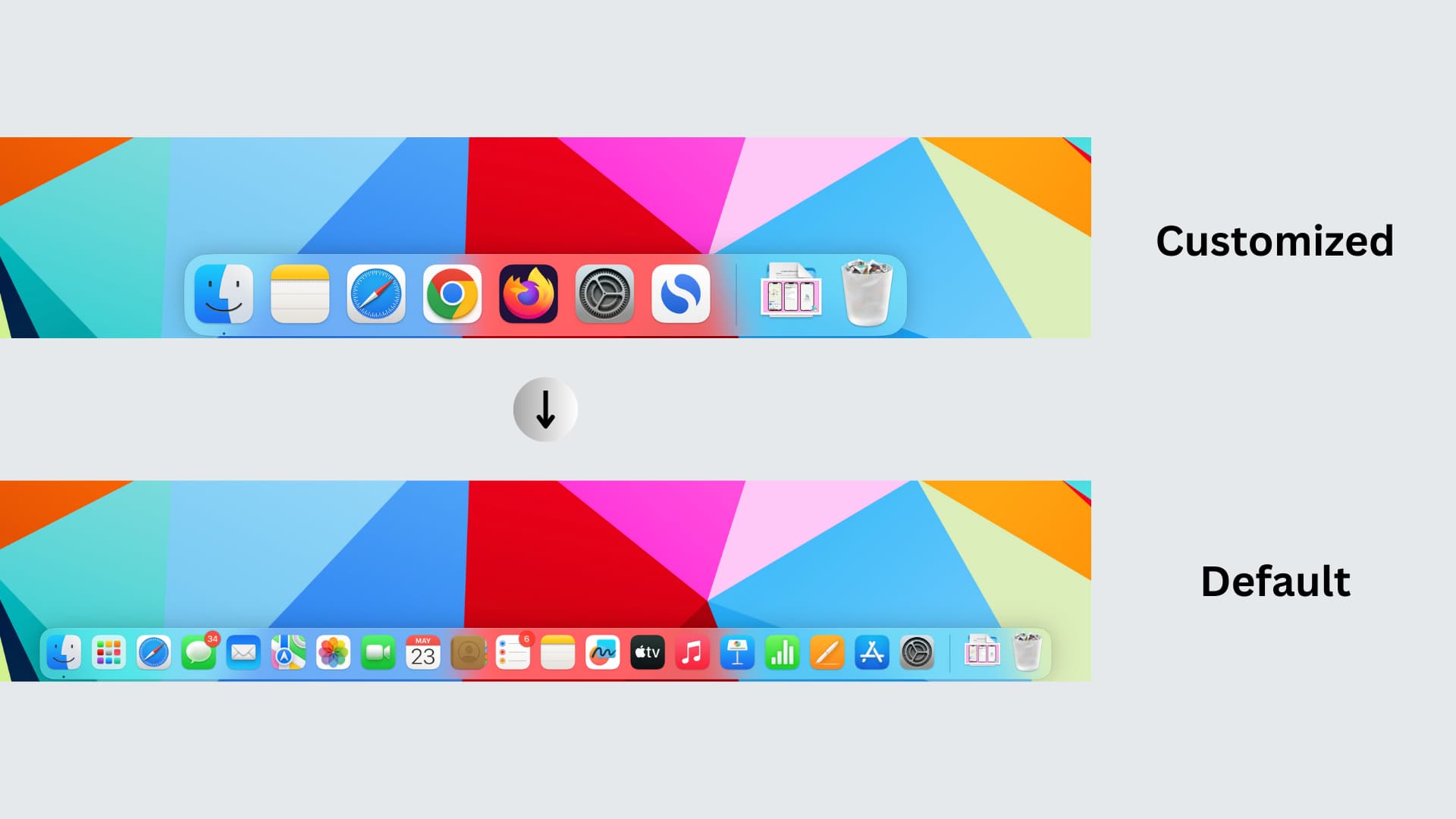
Naturalmente, puoi personalizzare nuovamente il tuo Dock e aggiungere o rimuovere app e modificarne le impostazioni dopo il ripristino.
Ripristina Dock del Mac alle impostazioni di fabbrica
Apri Terminale sul tuo Mac. Digita o copia e incolla il seguente comando nella finestra Terminale e premi il tasto Invio/Invio. le impostazioni predefinite eliminano com.apple.dock; killall Dock
Il Dock si resetterà e si riavvierà immediatamente. Questo comando ha ripristinato il tuo Dock rimuovendo tutte le icone che hai aggiunto e ripristinando tutte le icone che hai rimosso. Tra le altre cose, ripristina anche le dimensioni del Dock, le sue impostazioni di ingrandimento e la sua posizione.
Tieni presente che se hai disinstallato una delle app predefinite contenute nel Dock (come Pages, Numbers, Keynote), appariranno come punti interrogativi”?“finché non rimuovi il segnaposto dal Dock o reinstalli le app mancanti.
Nota: In uno strano giro di eventi, il ripristino del Dock ha anche rimosso tutti i miei Hot Corners aggiunti!
Per quelli di voi che potrebbero non sentirsi a proprio agio con questo processo, qui è dimostrato in video.
p>
A volte è bello ricominciare da zero, e questo è un passaggio che ti aiuterà a farlo.
Cosa ne pensi?
Fai di più con il Dock: